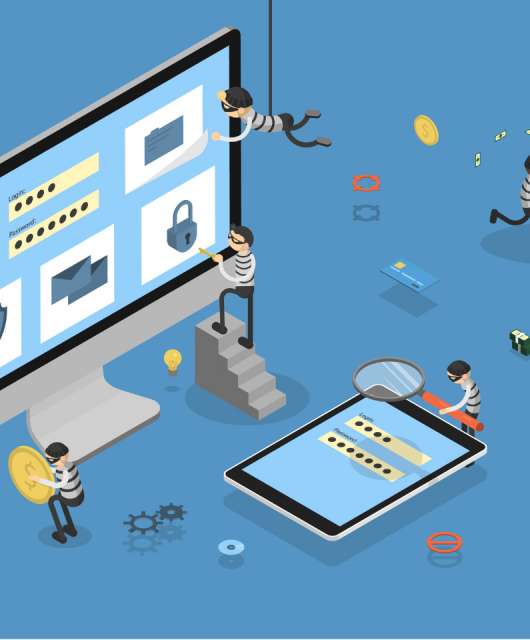Votre téléphone écoute-t-il toujours ce que vous dites ? Google conserve-t-il un journal de tout ce que vous dites ? Google de vous écouter via votre téléphone ? Et si oui, que pouvez-vous faire à ce sujet ?
Dans un monde où chaque appareil possède un micro et qu’ils sont fabriqués par des entreprises qui profitent de vous en suivant vos actions numériques, ce sont des questions importantes.
Google vous écoute-t-il toujours sur Android ?
Avant de commencer, expliquons exactement ce que Google enregistre depuis votre appareil Android.
Si vous avez un certain réglage activé sur votre téléphone Android, dire « OK Google » ou « Hey Google » le fera écouter une commande. Avant de dire cette phrase de déclenchement, votre téléphone écoute les mots-clés, mais n’enregistre pas tout ce que vous dites et ne le télécharge pas sur Google.
En effet, enregistrer et stocker constamment tout ce qu’un appareil entend entraînerait d’énormes quantités de données inutiles.
Même si vous n’avez pas activé le mot de réveil « OK Google », vous pouvez toujours utiliser des commandes vocales (que Google enregistre aussi). Taper sur l’icône du microphone sur la barre de recherche, ou lancer autrement Google Assistant, vous invitera immédiatement à une commande vocale.
Ce que Google enregistre, ce sont les commandes vocales que vous dites à votre téléphone.
Si vous dites « OK Google, quel âge a Jack Black ? », Google conserve l’enregistrement de votre question, plus quelques secondes d’audio précédent.
Comment puis-je écouter mes enregistrements Google ?
Google met à disposition un portail pour que vous puissiez voir toutes vos interactions avec ses services. Cela inclut les enregistrements vocaux de vos interactions avec Google Assistant. Vous pouvez voir cela sur votre téléphone via Google dans « Paramètres », mais c’est un peu plus facile sur le web :
- Rendez-vous sur la page Google Mon activité. Cela rassemble tout, des vidéos YouTube que vous avez regardées aux applications que vous avez ouvertes sur votre téléphone Android.
- Appliquez un filtre pour n’afficher que les enregistrements vocaux en cliquant sur Filtrer par date et produit en haut de la liste, sous la barre de recherche.
- Faites défiler vers le bas et sélectionnez à la fois les cases Assistant et Voix et audio (selon le cas) pour afficher toute l’activité avec des enregistrements. Si vous le souhaitez, vous pouvez définir une période de temps, comme les 30 derniers jours, en utilisant la section Filtrer par date en haut.
- Cliquez sur Appliquer.
Vous verrez alors une chronologie de tous les enregistrements que Google a de votre activité vocale, en commençant par le plus récent. Une icône de microphone apparaît pour les entrées qui incluent un enregistrement.
Cliquez sur Détails sous une entrée pour voir quand elle s’est produite, puis choisissez Voir l’enregistrement pour l’écouter. Pour effacer l’enregistrement, cliquez sur le bouton X à droite de l’élément.
Comment arrêter Google d’écouter sur Android
Vous pouvez désactiver l’enregistrement vocal de Google avec un certain bascule dans vos paramètres Android. Si vous le souhaitez, vous pouvez également aller plus loin après avoir changé cela.
Désactiver « OK Google » sur votre téléphone
La première étape consiste à désactiver la détection « OK Google » sur votre téléphone Android, ce que vous pouvez faire en effectuant ceci :
- Ouvrez les Paramètres sur votre téléphone et entrez dans la catégorie Google.
- Sélectionnez Paramètres pour les applications Google > Recherche, Assistant et Voix.
- Appuyez sur Voix
- Vous verrez une entrée Voice Match ; appuyez dessus.
- Désactivez le curseur Hey Google pour désactiver la détection « OK Google ».
C’est fait, Google Assistant ne répondra plus à « OK Google » sur votre téléphone Android. Votre téléphone n’écoutera donc plus constamment ce mot-clé.
Désactiver « OK Google » dans Google Maps et Android Auto
Si vous ne voulez pas que Google écoute pendant que vous utilisez Google Maps et/ou Android Auto, vous devrez désactiver séparément la détection vocale de Google Assistant pour ces applications. Les deux méthodes vous mènent au même menu.
Pour désactiver « Hey Google » via Android Auto, ouvrez l’application Android Auto. Dans la section Général, appuyez sur l’entrée de détection « Hey Google ».
Pour le désactiver à partir de Google Maps, ouvrez Maps et appuyez sur votre photo de profil en haut à droite. Choisissez Paramètres > Paramètres de navigation > Paramètres de l’Assistant Google > détection « Hey Google ».
Désactivez le curseur Pendant la conduite pour éteindre la détection de Google Assistant dans Google Maps et Android Auto.
Vous pouvez également sélectionner Supprimer le modèle vocal pour effacer le profil vocal que Google avait lié à votre compte.
Gardez à l’esprit que l’accès mains libres est un moyen plus sûr de mettre de la musique et d’obtenir des directions en conduisant, donc vous voudrez peut-être garder « Hey Google » disponible lorsque vous êtes dans la voiture.
Désactiver l’accès au micro pour l’application Google
Pour aller plus loin, vous pouvez refuser à l’application Google l’autorisation d’accéder à votre micro en suivant ces étapes :
- Ouvrez les Paramètres sur votre téléphone et sélectionnez Applications et notifications (à partir d’Android 12, c’est juste Applications).
- Appuyez sur Voir toutes les X applications pour obtenir une liste complète de ce que vous avez installé.
- Faites défiler jusqu’à Google et sélectionnez-le.
- Appuyez sur Autorisations et sélectionnez l’option Microphone.
- Choisissez Refuser (ou Ne pas autoriser, selon votre téléphone) pour cette autorisation. Vous devrez accepter une invite indiquant que certaines parties de votre appareil pourraient ne pas fonctionner comme prévu, ce qui est normal.
Comment désactiver complètement Google Assistant sur Android
Si vous le souhaitez, vous pouvez désactiver complètement Google Assistant.
Voici comment :
- Ouvrez les Paramètres sur votre téléphone et entrez dans la catégorie Google.
- Sélectionnez Paramètres pour les applications Google > Recherche, Assistant et Voix.
- Appuyez sur Google Assistant.
- Faites défiler vers le bas pour trouver Général dans la longue liste d’options et appuyez dessus.
- Désactivez le curseur Google Assistant pour le désactiver. Vous devrez confirmer votre choix.
Comment arrêter Google d’écouter sur votre iPhone
Si vous utilisez un iPhone ou un iPad, Google n’est évidemment pas aussi omniprésent. Sur iOS/iPadOS, Google Assistant est une application distincte. Il ne peut pas écouter le mot-clé « Hey Google » à moins que vous n’ayez l’application ouverte, vous n’avez donc pas à vous soucier qu’il écoute toujours. Si vous êtes préoccupé par Google Assistant qui vous écoute sur iPhone, désinstallez simplement l’application.
Pendant ce temps, vous pouvez également désactiver la détection « OK Google » dans l’application Google principale pour iPhone :
Ouvrez l’application Google, appuyez sur votre photo de profil en haut à droite et choisissez Paramètres. Sélectionnez Voix et Assistant, puis désactivez le curseur « OK Google » pour empêcher l’application de démarrer des recherches avec votre voix.
Pour aller plus loin, vous pouvez également refuser les permissions du microphone pour l’application Google (et l’application Google Assistant, si vous la conservez). Pour ce faire, ouvrez Paramètres sur votre iPhone et allez dans Confidentialité et Sécurité > Microphone. Désactivez le curseur pour Google et/ou Google Assistant et ils ne pourront plus du tout accéder à votre microphone.
Comment désactiver l’historique vocal Google
Désactiver « OK Google » ou Google Assistant sur votre téléphone n’a pas d’impact sur les autres appareils que vous pourriez posséder, tels qu’une tablette ou un appareil Google Nest. De plus, Google peut toujours conserver des données vocales si vous effectuez des recherches vocales dans Chrome.
Pour mettre en pause l’historique vocal pour l’ensemble de votre compte Google, effectuez les étapes suivantes :
- Visitez la page des contrôles d’activité de Google et connectez-vous à votre compte si nécessaire.
- Cliquez sur la section Activité Web et applications au-dessus de la liste des éléments.
- Décochez la case Libellée Inclure l’activité vocale et audio pour empêcher Google de lier votre activité vocale à votre compte.
Faire cela empêchera Google de stocker des enregistrements audio des fonctions vocales sur votre compte, ce qui est votre objectif lorsque vous voulez que Google arrête d’écouter.
Une fois cela fait, vous devriez également supprimer les enregistrements passés que Google a conservés. Vous pouvez soit supprimer toute votre activité Google antérieure, soit seulement vos interactions vocales.
Pour supprimer toute l’activité passée associée à votre compte Google :
- Retournez à la page Google Mon activité.
- Cliquez sur « Supprimer l’activité par » sur le côté gauche.
- Sélectionnez Toute la période pour tout supprimer, ou Période personnalisée pour définir votre propre période. Cliquez sur Supprimer pour effacer tout ce que vous avez sélectionné.
Si vous souhaitez supprimer uniquement l’activité vocale, cliquez d’abord sur Filtrer par date et produit, puis cochez Voix et Audio ainsi que tout autre type d’activité que vous souhaitez supprimer. Une fois ces filtres appliqués, cliquez sur Supprimer pour effacer seulement ceux-là.
Supprimer automatiquement l’historique Google après un certain temps
Google vous permet de supprimer automatiquement votre activité après qu’une certaine période de temps se soit écoulée. Cela réduit la quantité d’informations que l’entreprise conserve sur vous, sans que vous ayez à le faire manuellement tout le temps.
Sur la même page Google Mon activité, cliquez à nouveau sur Activité Web et applications. Près du bas de la boîte, cliquez sur Choisir une option de suppression automatique. Ici, vous pouvez choisir de supprimer automatiquement votre activité Google après trois mois, 18 mois, 36 mois ou jamais.
Ce n’est pas nécessaire si vous avez désactivé les enregistrements vocaux, comme expliqué ci-dessus. Si vous avez laissé les enregistrements vocaux activés, gardez à l’esprit que la suppression automatique supprimera toute l’activité web, pas seulement les enregistrements vocaux.
Que fait Google avec les données vocales ?
Il est important de noter qu’à part Google, seul vous pouvez accéder aux données vocales stockées dans votre compte Google. C’est, bien sûr, à moins qu’un attaquant ne pirate Google ou que quelqu’un s’introduise dans votre compte. Pour vous protéger contre ce dernier, vous pouvez sécuriser votre activité Google.
Google explique qu’il utilise votre activité vocale pour vous aider à obtenir de meilleurs résultats à travers ses produits, comme :
- Apprendre le son de votre voix.
- Comprendre comment vous prononcez les mots et les phrases.
- Reconnaître que c’est votre voix quand vous dites « OK Google ».
- Améliorer la reconnaissance vocale à travers les produits Google qui utilisent votre voix.
Tout cela est utile, mais une des plus grandes entreprises du monde conservant des enregistrements de ce que vous dites est tout de même assez préoccupant. Un algorithme pourrait facilement parcourir ces informations pour déterminer ce qui vous intéresse en fonction de ce que vous dites, synthétiser une fausse version IA de votre voix, ou faire d’autres actions désagréables pour vous.
Utiliser Google Assistant sans voix
À moins que vous ne désactiviez complètement la fonctionnalité, vous pouvez toujours profiter des avantages de Google Assistant même sans utiliser votre voix.
Après avoir ouvert Google Assistant, appuyez sur l’icône du clavier en bas à droite. Cela vous permet de taper une commande pour Google Assistant. Il répondra comme si vous l’aviez prononcée.
Ce n’est pas aussi pratique, mais c’est le prix d’une confidentialité accrue. Bien sûr, en utilisant Google Assistant, Google est toujours en mesure de voir ce qui vous intéresse et de vous suivre. Si vous préférez éviter cela, essayez DuckDuckGo pour Android à la place.
Il y a des chances que votre ordinateur ait également un microphone. N’oubliez pas que cela peut également être un risque pour la confidentialité.